Bài viết này sẽ hướng dẫn người dùng cách quản lý tài khoản Aruba cũng như quản lý các thông báo cảnh báo trên ứng dụng Aruba Instant On.
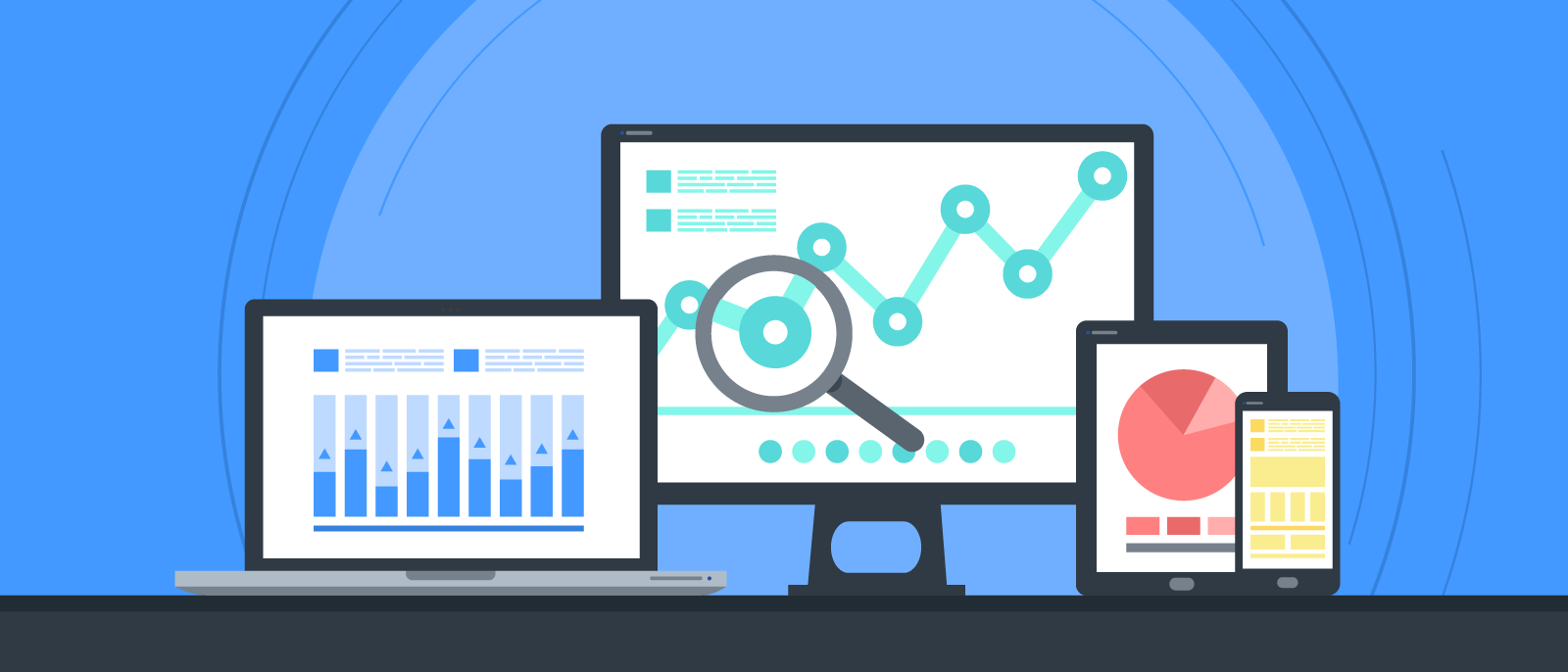
Trang Account Management cho phép bạn sửa đổi thông tin tài khoản quản trị viên của mình cho tất cả các trang được liên kết.
Lưu ý: Trang Account Management chỉ có sẵn từ trang My Sites khi tài khoản của bạn được đăng ký với nhiều Site Aruba Instant On.
Sửa đổi thông tin tài khoản quản trị viên
Để sửa đổi thông tin tài khoản quản trị viên của bạn cho tất cả các Site Aruba Instant On được liên kết, hãy làm theo các bước sau:
Trong ứng dụng web
- Từ tiêu đề trang, nhấp vào biểu tượng bên cạnh tên tài khoản của bạn và chọn Account Management từ menu nâng cao thả xuống trên thanh header Aruba Instant On. Trang Account Management sẽ được hiển thị.
Lưu ý: Bảng chữ cái trong biểu tượng sẽ xuất hiện dựa trên chữ cái đầu tiên của tài khoản email đã đăng ký của bạn.
- Sửa đổi mật khẩu cho tài khoản đã đăng ký của bạn.
- Chọn tab Change password.
- Để đổi mật khẩu tài khoản của bạn, hãy nhập mật khẩu hiện tại của bạn, sau đó nhập mật khẩu mới.
- Nhấp vào Change password để lưu các thay đổi của bạn.
Trong ứng dụng di động
- Trong trường hợp có nhiều Site, bạn hãy chọn biểu tượng menu nâng cao trên màn hình My Sites. Ngoài ra, hãy nhấn vào biểu tượng bảng chữ cái trên header. Trang Account Management sẽ được hiển thị.
Lưu ý: Bảng chữ cái trong biểu tượng sẽ xuất hiện dựa trên chữ cái đầu tiên của tài khoản email đã đăng ký của bạn.
- Nhấn vào Password.
- Trong phần Change Password, hãy nhập mật khẩu hiện tại của bạn, sau đó nhập mật khẩu mới.
- Nhấp vào Change password để lưu các thay đổi của bạn.
Màn hình Account management cũng cho phép bạn bật hoặc tắt thông báo cảnh báo cho trang web. Để biết thêm thông tin, hãy xem phần Thông báo bên dưới.
Thông báo (Notifications)
Thông báo gồm các tin nhắn tiêu chuẩn được gửi đến các thiết bị di động được kết nối với Aruba Instant On khi một cảnh báo được kích hoạt bởi hệ thống. Cơ chế thông báo sẽ cập nhật cho quản trị viên về bất kỳ cảnh báo nào được kích hoạt trên Site.
Khi bạn nhấp vào một thông báo, thiết bị đã đăng ký của bạn sẽ tự động mở ứng dụng Instant On và đưa bạn đến giao diện quản lý tương ứng cho Site Instant On. Thông tin đăng nhập của người dùng được lưu trữ sẽ được xác thực dựa trên giao diện quản lý. Sau khi đăng nhập thành công, bạn sẽ được chuyển đến trang Alerts tương ứng với thông báo đã chọn. Nếu không có hành động nào được thực hiện đối với cảnh báo, thông báo sẽ vẫn còn trong thanh thông báo và vẫn được xem bất kỳ lúc nào cho đến khi nó bị xóa.
Bật hoặc tắt các thông báo cảnh báo
Để bật thông báo cho các cảnh báo, bạn hãy làm theo các bước sau:
- Đi tới trang Notifications trong ứng dụng Aruba Instant On.
Trong ứng dụng web — Từ tiêu đề trang, nhấp vào biểu tượng bên cạnh tên tài khoản và chọn Account Management từ menu nâng cao thả xuống trên tiêu đề Aruba Instant On. Trang quản lý tài khoản sẽ được hiển thị. Từ trang Account Management, nhấp vào Notifications để mở trang Thông báo.
Trong ứng dụng dành cho thiết bị di động— Nhấn vào biểu tượng có bảng chữ cái, trên tiêu đề ứng dụng dành cho thiết bị di động. Trang quản lý tài khoản được hiển thị. Từ màn hình Account Management, chạm vào Notifications để mở màn hình Thông báo.
Lưu ý: Bảng chữ cái trong biểu tượng sẽ xuất hiện dựa trên chữ cái đầu tiên của tài khoản email đã đăng ký của bạn.
- Nhấp vào các công tắc bật/tắt thông báo để bật hoặc tắt các cảnh báo bạn muốn nhận.
Lưu ý: Theo mặc định, thông báo được bật cho cả ba loại cảnh báo.
Tin nhắn thông báo (Notification Messages)
Hệ điều hành (OS) của mỗi thiết bị đã đăng ký sẽ xác định cách hiển thị tin nhắn thông báo. Bảng sau liệt kê các tin nhắn thông báo và các loại cảnh báo tương ứng của chúng:
Tin nhắn thông báo và các loại cảnh báo
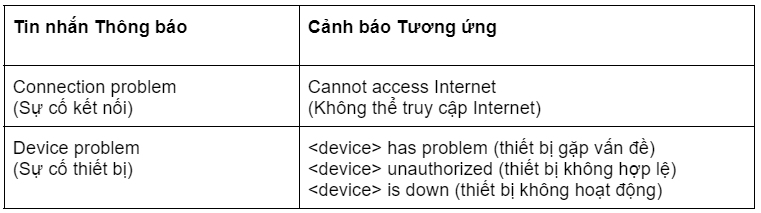
Thông báo đơn giản (Simple Notification)
Theo mặc định, một thông báo đơn giản được hiển thị trên 2 dòng riêng biệt:Thông báo đơn giản (Simple Notification)
- Dòng đầu tiên hiển thị tên cảnh báo.
- Dòng thứ hai hiển thị tên Site.
Thông báo thu gọn (Collapsed Notification)
Khi hệ thống kích hoạt nhiều cảnh báo từ cùng một trang web, cơ chế thông báo sẽ thu gọn tất cả các thông báo. Cơ chế thông báo sẽ hiển thị nó dưới dạng một thông báo trên thiết bị đã đăng ký.
Vừa rồi là những hướng dẫn về cách để quản lý tài khoản Aruba Instant On cũng như cách bật/tắt các loại thông báo trên ứng dụng. Mọi thắc mắc bạn có thể liên hệ giải đáp qua
Fanpage: FPT – Thiết Bị Mạng
Hỗ Trợ Kỹ Thuật: 028-7300-2222
Số máy lẻ (Ext): 89777 Hoặc 8654